解决电脑开机慢卡顿的有效方法(提高电脑开机速度,降低卡顿现象)
随着电脑的使用时间增长,很多用户都会遇到电脑开机慢卡顿的问题,这不仅影响了工作和生活效率,还会给用户带来很大的困扰。本文将介绍一些解决电脑开机慢卡顿问题的有效方法,帮助用户提高电脑的开机速度,减少卡顿现象的出现。
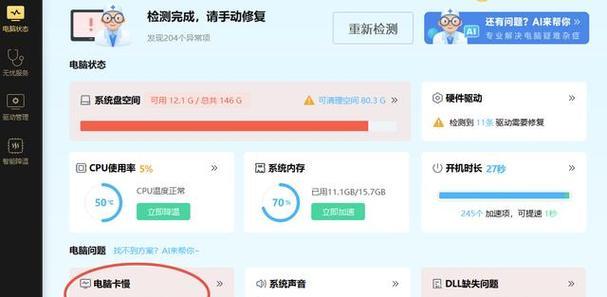
清理系统垃圾文件,释放磁盘空间
系统长期使用会产生大量的临时文件、缓存文件等垃圾文件,占用了硬盘的空间,影响了电脑的运行速度。用户可以通过使用专业的系统清理工具,如CCleaner等,进行系统垃圾文件的清理,释放磁盘空间,从而提高电脑的开机速度和整体性能。
优化启动项,减少开机自启动程序
开机自启动程序过多也是导致电脑开机慢卡顿的一个重要原因。用户可以通过打开任务管理器,禁用一些不常用的自启动程序,减少开机时的负载,加快电脑的启动速度。
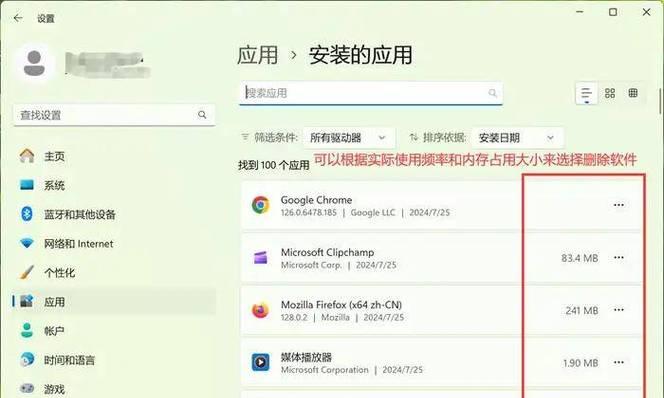
升级硬件配置,提升电脑性能
低配置的电脑在运行较为复杂的程序时容易出现卡顿现象。如果用户的电脑配置较低,可以考虑升级硬件,如增加内存、更换硬盘等,提升电脑的整体性能,从而减少开机慢和卡顿的问题。
清理注册表,修复系统错误
注册表是操作系统中重要的数据库,长期使用后会产生无效项、损坏项等错误,影响电脑的运行速度。用户可以通过使用专业的注册表清理工具,如WiseRegistryCleaner等,清理无效项,修复损坏项,从而改善系统的稳定性和性能。
卸载无用软件和插件
电脑上安装了过多的无用软件和插件也会影响电脑的开机速度和整体性能。用户可以通过控制面板或者第三方软件进行软件的卸载,移除不必要的软件和插件,减少系统负担,提高开机速度。
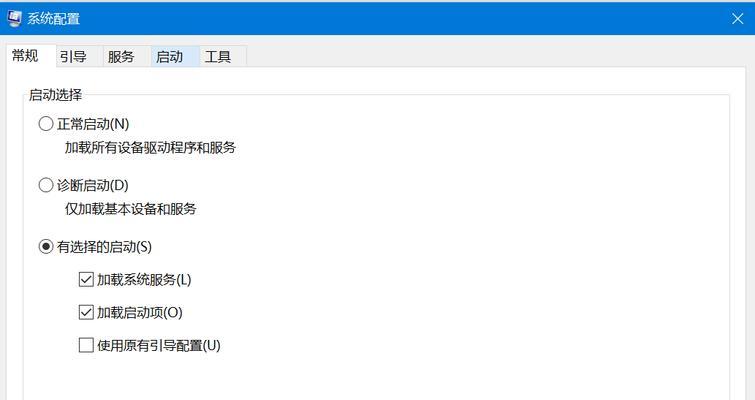
优化硬盘碎片整理
硬盘碎片过多也会导致电脑开机慢和卡顿的问题。用户可以使用Windows自带的磁盘碎片整理工具,对硬盘进行整理,将碎片文件整理为连续的空间,提高读写速度,从而加快电脑的启动速度。
检查并修复磁盘错误
磁盘错误也是导致电脑开机慢卡顿的一个原因。用户可以打开命令提示符,输入“chkdsk/f”命令,对系统盘进行检查和修复,消除磁盘错误,改善电脑的运行速度。
更新系统和驱动程序
及时更新操作系统和硬件驱动程序可以提高系统的稳定性和性能。用户可以打开Windows更新,下载并安装最新的系统补丁和驱动程序,以修复一些已知的问题,提升系统和硬件的兼容性。
安装优化软件,加快系统启动
用户可以安装一些专业的系统优化软件,如360安全卫士、AdvancedSystemCare等,对电脑进行全面的优化和清理,加快系统的启动速度,减少开机慢和卡顿的问题。
关闭不必要的系统动画效果
Windows系统默认开启了一些动画效果,如窗口缩放、淡入淡出等,这些动画效果会消耗一定的系统资源。用户可以通过打开“系统属性”-“性能选项”,关闭一些不必要的动画效果,减少系统负载,提高电脑的响应速度。
清理电脑内部灰尘
长期使用的电脑内部容易积聚灰尘,影响散热效果,导致电脑温度过高,从而降低电脑的性能。用户可以定期清理电脑内部的灰尘,保持良好的散热环境,提高电脑的稳定性和性能。
关闭无用的后台进程
一些不必要的后台进程也会占用系统资源,导致电脑开机慢和卡顿。用户可以通过任务管理器,关闭一些无用的后台进程,减少系统负载,提高电脑的开机速度。
检查并修复硬件问题
电脑开机慢和卡顿问题也可能与硬件故障有关。用户可以检查硬件连接是否松动,清洁内存插槽等,并根据需要更换或修复硬件,以解决电脑开机慢卡顿的问题。
使用固态硬盘提升开机速度
传统机械硬盘相比,固态硬盘具有更快的读写速度和响应速度。用户可以考虑替换机械硬盘为固态硬盘,从而提升电脑的开机速度和整体性能。
定期维护和更新系统
定期维护和更新操作系统是保持电脑良好性能的重要措施。用户应及时安装系统更新补丁,定期进行病毒扫描和系统清理,以保持电脑的稳定和高效运行。
通过以上方法,用户可以有效解决电脑开机慢卡顿的问题。无论是清理系统垃圾文件、优化启动项,还是升级硬件配置和优化软件设置,都可以提高电脑的开机速度和整体性能,为用户提供更加流畅的使用体验。
标签: 电脑开机慢卡顿
相关文章

最新评论